Как сделать внутреннюю страницу для меню группы В Контакте | DesigNonstop
Как сделать внутреннюю страницу для меню группы В Контакте
32
 Мой предыдущий пост Как оформить группу В Контакте и создать раскрывающееся графическое меню был целиком посвящен созданию раскрывающегося меню во вконтактной группе. Пункты графического меню могут вести как на внешние ссылки, так и на внутренние страницы самой группы. Поэтому сегодня мы будем учиться создавать внутреннюю страницу для группы Вконтакте. Для начала мы рассмотрим способ, подходящий только для групп. А после мы рассмотрим еще один альтернативный способ создания внутренней страницы, подходящий и для групп и для пабликов.
Мой предыдущий пост Как оформить группу В Контакте и создать раскрывающееся графическое меню был целиком посвящен созданию раскрывающегося меню во вконтактной группе. Пункты графического меню могут вести как на внешние ссылки, так и на внутренние страницы самой группы. Поэтому сегодня мы будем учиться создавать внутреннюю страницу для группы Вконтакте. Для начала мы рассмотрим способ, подходящий только для групп. А после мы рассмотрим еще один альтернативный способ создания внутренней страницы, подходящий и для групп и для пабликов.
Оформляю группы Вконтакте
Качественный дизайн групп и пабликов ВК, закрепленное меню, раскрывающееся меню, внутреннее графическое меню, каталоги, внутренняя навигация — цены и портфолио.
Шаг 1
Для начала идем в свою группу и в блоке «Свежие новости» (в данном случае я переименовала ее в «Меню») нажимаем ссылку «Редактировать», которая появляется при наведении. Важно! Во-первых, у вас должна быть именно Открытая группа, а не Страница. Поскольку на Странице такого пункта просто нет. И второе, в меню Управление сообществом > Информация > Материалы должен быть выбран пункт «Открытые».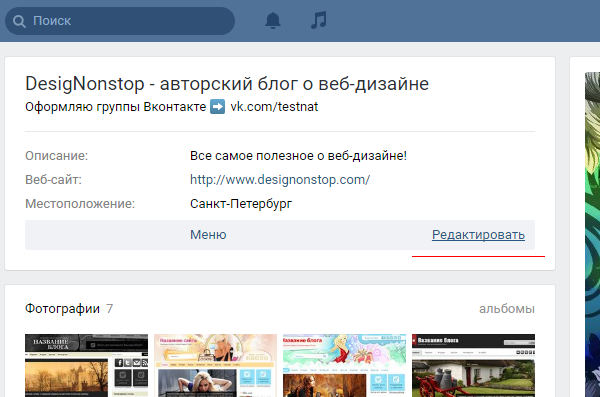
Шаг 2
Во вкладке «Редактирование»пишем фразу [[Веб-дизайн теория]], заключенную в двойные квадратные скобки. Потом нажимаем на кнопку «Сохранить страницу».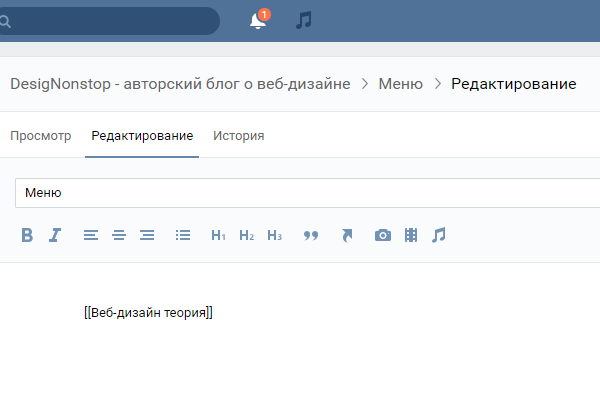
Шаг 3
После этого рядом с кнопкой появится ссылка «Предпросмотр», на нее и жмем. Ниже откроется предпросмотр нашего меню, где мы видим появившуюся снизу ссылку «Веб-дизайн теория».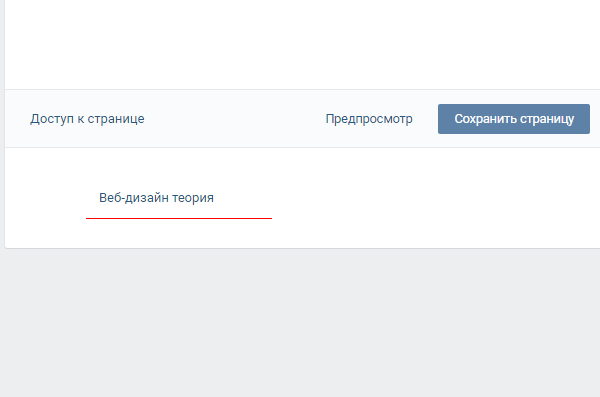
Шаг 4
Жмем на эту ссылку и переходим на созданную страницу с названием «Веб-дизайн теория». После жмем на ссылку «Наполнить содержанием». Далее редактируем текст как в обычном текстовом редакторе — вставляем картинки, тексты, видео и прочие объекты. При этом наша созданная страница будет иметь урл вида https://vk.com/page-15865937_43819846.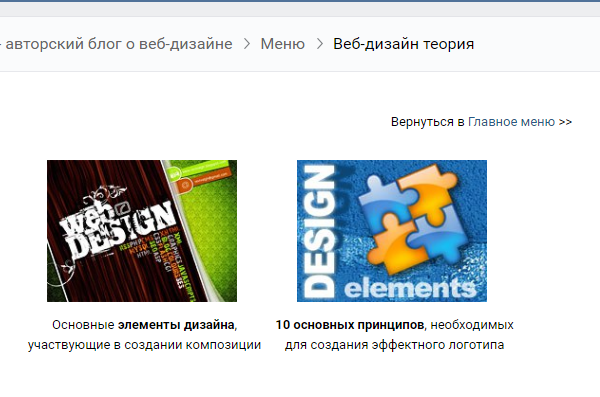
Альтернативный способ создания внутренней страницы
Есть альтернативный способ создания страницы. В основном он подходит для пабликов (публичных страниц), поскольку для них не подходит способ, описанный выше. Для этого мы воспользуемся таким кодом
http://vk.com/pages?oid=-XXX&p=Нaзвание_страницы
где вместо ХХХ мы подставим id нашей группы, а вместо текста «Название страницы» мы напишем Меню. Теперь надо выяснить id группы. Как это сделать? Заходим на главную страницу группы и смотрим на наши записи на стене — прямо под блоком «Добавить запись» будет написано «Все записи» — нажимаем на эту ссылку.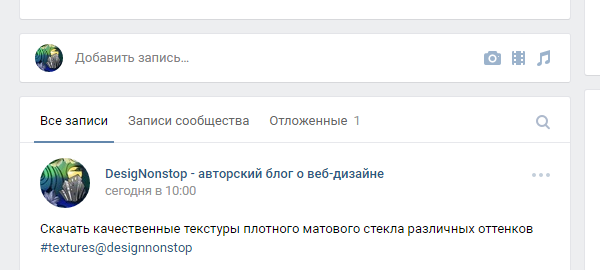
Переходим на страницу и видим урл такого вида https://vk.com/wall-78320145?own=1, где цифры 78320145 в данном примере и есть id группы. Подставляем наши данные в исходный код и получаем запись такого вида: http://vk.com/pages?oid=-78320145&p=Меню (с вашими цифрами!). Вставляем эту строку в адресную строку браузера и нажимаем Enter. Так мы создали новую страницу Вконтакте.
Оцените, пожалуйста, статью!- 5
- 4
- 3
- 2
- 1
www.designonstop.com
Как перевести публичную страницу в группу

С тех пор, как появились публичные страницы
Для новых сообществ есть всегда возможность поменять группу на паблик и наоборот. Но только раз в 30 дней и при условии, что еще не набралось 10 000 человек.
Если ваша группа давно перешагнула рубеж в 10 тысяч участников, то перевести группу в паблик будет проблемно, но все таки возможно. Если на то есть веская причина — напишите об этом в тех поддержку вконтакте, и вам расскажут какие должны быть ваши дальнейшие действия. Обычно достаточно получить согласие от всех администраторов группы и самое главное-создателя сообщества.
Если вы до сих пор не определились с форматом сообщества и вас мучает вопрос, что же лучше — группа или публичная страница, то давайте разберем все плюсы и минусы каждого типа сообщества.
В чем плюс пабликов:
- на странице каждого подписчика появится ссылка на вашу страницу в блоке «интересные страницы» и вы получите дополнительный трафик.
- появится возможность добавлять мероприятие.
В чем минус публичных страниц:
- у публичной страницы вся информация станет общедоступной, то есть вы не сможете никак скрыть контент от посторонних людей. В группе есть возможность создать закрытое сообщество.
- блок «обсуждения» переместится в правую колонку страницы и станет гораздо менее заметным.
- нету возможности публиковать записи от своего имени
- блок «новости» исчезнет
- нельзя будет приглашать друзей. Более того, все ранее отправленные приглашения пропадут.
Как перевести группу в паблик:
Итак, если мы переводим группу в паблик, то под аватаркой группы ищем кнопку «перевести в страницу» и нажимаем ее. Такая кнопка есть только у создателя паблика.



Перевести публичную страницу вконтакте в группу можно по такому же принципу.
Как сделать публичную страницу закрытой?
Ответ: никак. Публичные страницы не могут быть закрытыми, это один из основных их минусов.
vkontakte-hack.ru
Как из группы сделать публичную страницу ВКонтакте
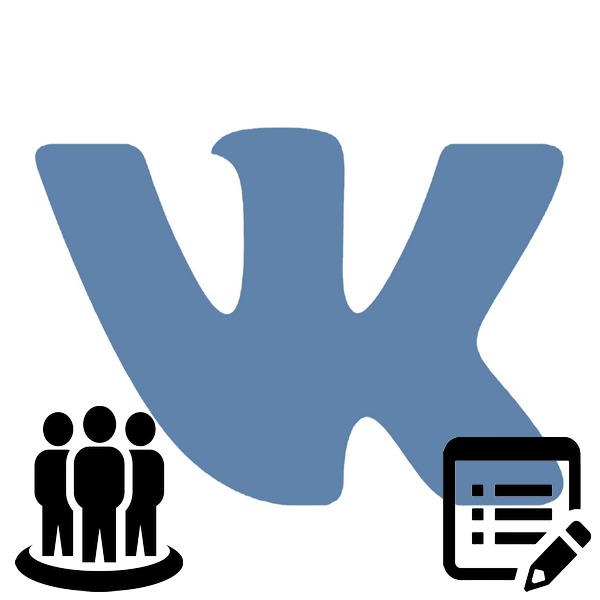
Для полноценного общения, обсуждения общих тем, обмена интересной информацией каждый пользователь социальной сети ВКонтакте может создать своё сообщество и пригласить в него других юзеров. Сообщества ВКонтакте могут быть трёх основных типов: группа по интересам, публичная страница и мероприятие. Все они кардинально отличаются друг от друга по интерфейсу и возможностям организатора и участников. А можно ли из уже существующей группы сделать паблик?
Делаем из группы публичную страницу ВКонтакте
Изменить тип сообщества может только лично его создатель. Никаким модераторам, администраторам и другим участникам группы такая функция недоступна. Разработчики сайта и мобильных приложений ВКонтакте любезно предусмотрели возможность перевода группы в публичную страницу и обратное изменение паблика в сообщество по интересам. Сразу обратите внимание, что если в вашей группе не более 10 тысяч участников, то вы можете самостоятельно совершить необходимые манипуляции, а если этот порог численности превышен, то поможет только обращение к специалистам Службы поддержки ВКонтакте с просьбой об изменении типа сообщества.
Способ 1: Полная версия сайта
Сначала посмотрим как из группы сделать публичную страницу в полной версии сайта VK. Здесь всё достаточно просто и понятно для любого юзера соцсетей, даже начинающего. Разработчики позаботились о дружественном интерфейсе своего ресурса.
- В любом интернет-обозревателе открываем сайт VK. Проходим обязательную процедуру авторизации, вводим имя пользователя и пароль доступа к аккаунту, нажимаем «Войти». Попадаем в свой личный аккаунт.
- В левой колонке инструментов юзера выбираем пункт «Группы», куда и отправляемся для дальнейших манипуляций.
- На странице сообществ передвигаемся на необходимую нам вкладку, которая называется «Управление».
- Совершаем клик левой кнопкой мыши по названию той своей группы, тип которой мы хотим изменить на паблик.
- В меню создателя группы, расположенном в правой части страницы под аватаркой, находим графу «Управление». Нажимаем на неё и переходим в раздел настроек своего сообщества.
- В блоке «Дополнительная информация» раскрываем подменю «Тематика сообщества» и меняем значение на «Страница компании, магазина, персоны», то есть делаем из группы паблик.
- Теперь щёлкаем на маленький значок стрелки в строке «Выберите тематику», листаем предлагаемый список, нажимаем на нужный раздел и сохраняем внесённые изменения.
- Готово! Группа по интересам по желанию создателя стала публичной страницей. При необходимости по такому же алгоритму можно провести обратное превращение.
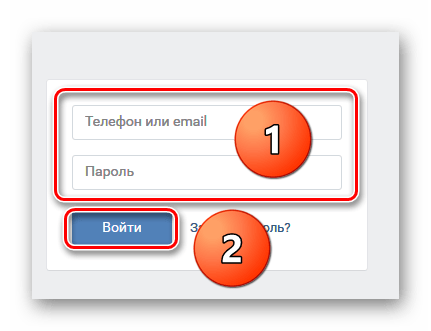
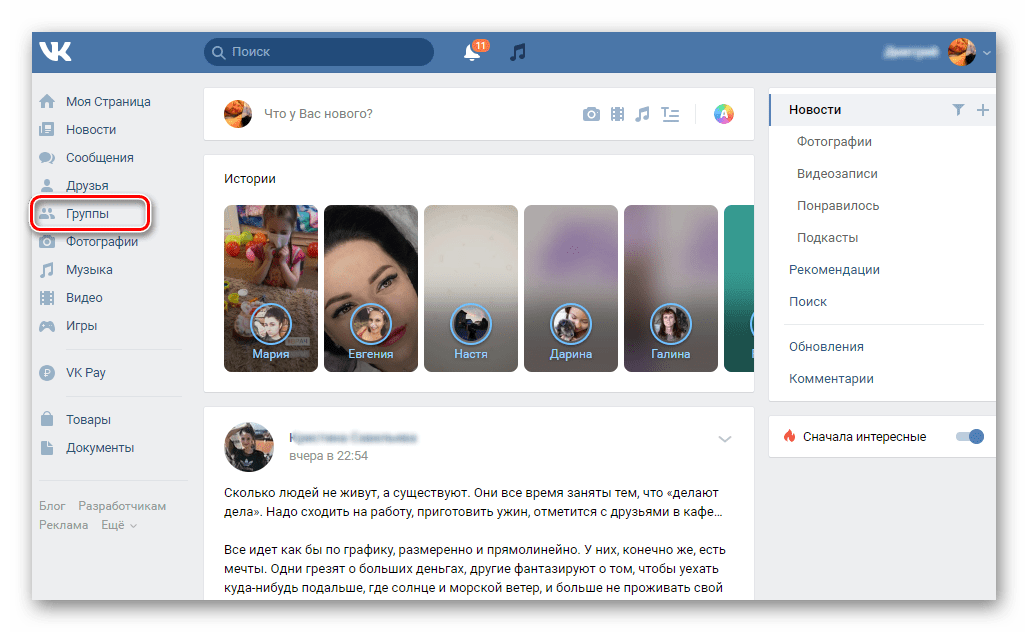
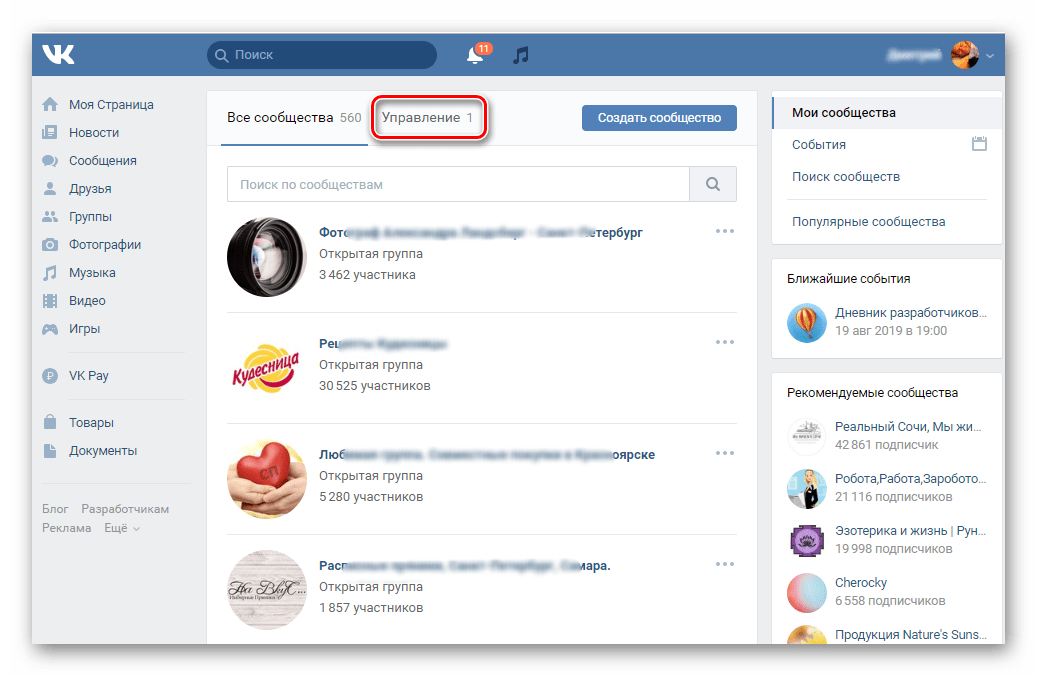
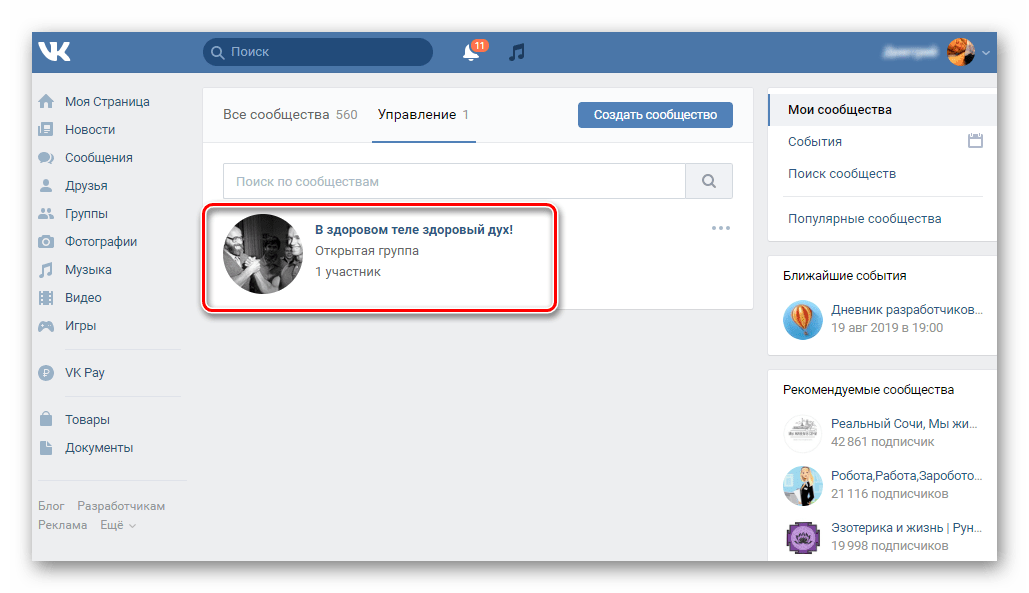



Способ 2: Мобильное приложение
Поменять тип своего сообщества на публичную страницу можно и в мобильных приложениях ВК для девайсов на платформе Андроид и iOS. Здесь, как и на сайте соцсети, неразрешимых проблем перед нами не возникнет. От юзера требуется только внимательность и логический подход.
- Запускаем приложение ВКонтакте на своём устройстве, проходим аутентификацию пользователя. Открывается личный аккаунт.
- В нижнем правом углу экрана нажимаем на кнопку с тремя горизонтальными полосками для входа в меню пользователя.
- В списке разделов расширенного меню тапаем на значок «Группы» и перемещаемся на страницу поиска, создания и управления сообществами.
- Совершаем краткое нажатие на верхнюю строку «Сообщества» и этим открываем маленькое меню данного раздела.
- Выбираем графу «Управление» и переходим в блок созданных сообществ для внесения нужных изменений в их настройки.
- Из перечня групп находим логотип той, которая предназначена для превращения в публичную страницу, и тапаем на него.
- Для того, чтобы попасть в конфигурацию своего сообщества, касаемся знака-шестерёнки в верхней части экрана.
- В следующем окне нам нужен раздел «Информация», где находятся все необходимые параметры для решения поставленной задачи.
- Теперь в отделе «Тематика сообщества» тапаем на кнопку выбора типа виртуального объединения юзеров под вашим руководством.
- Переставляем отметку в поле «Страница компании, магазина, персоны», то есть переделываем группу в паблик. Возвращаемся на предыдущую вкладку приложения.
- Следующим нашим шагом будет выбор подкатегории публичной страницы. Для этого раскрываем меню с перечнем различных возможных тем.
- Определяемся в списке категорий. Самое разумное решение — оставить ту, что была у группы. Но при желании можно и изменить.
- Для завершения процесса, подтверждения и сохранения изменений тапаем на галочку в верхнем правом углу приложения. Поставленная задача успешно решена. Возможна и обратная операция.
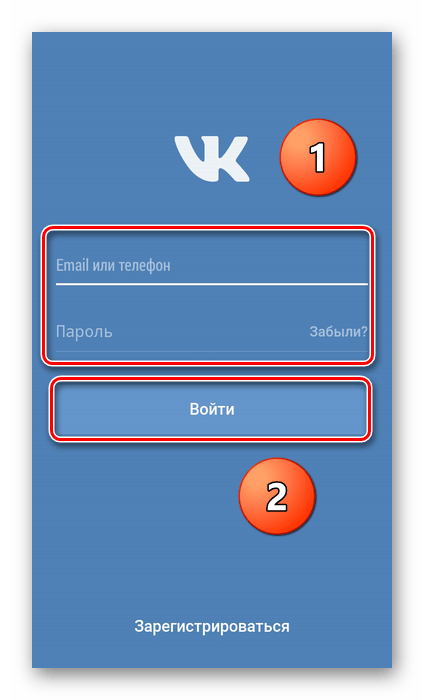
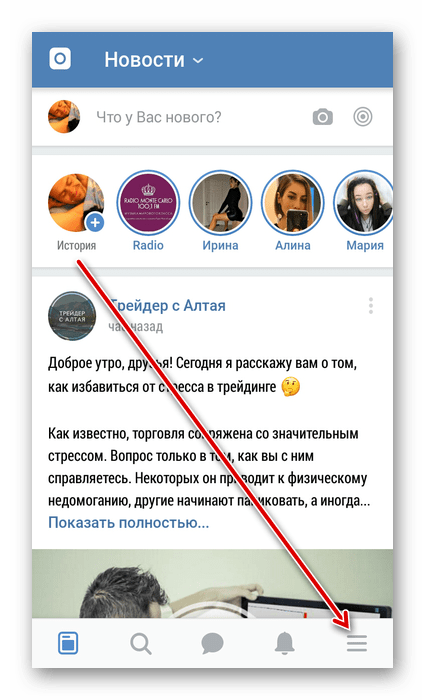


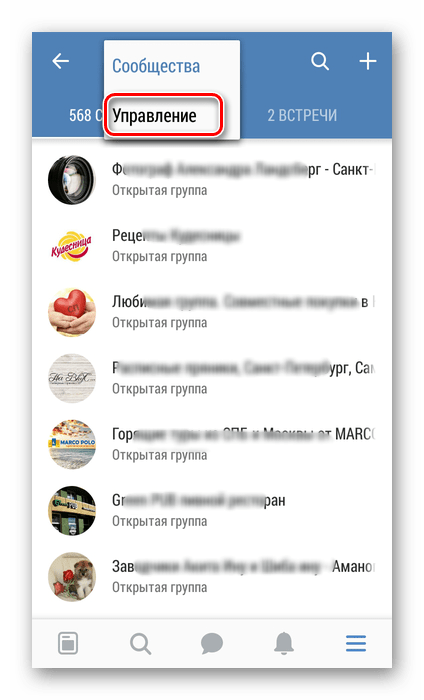

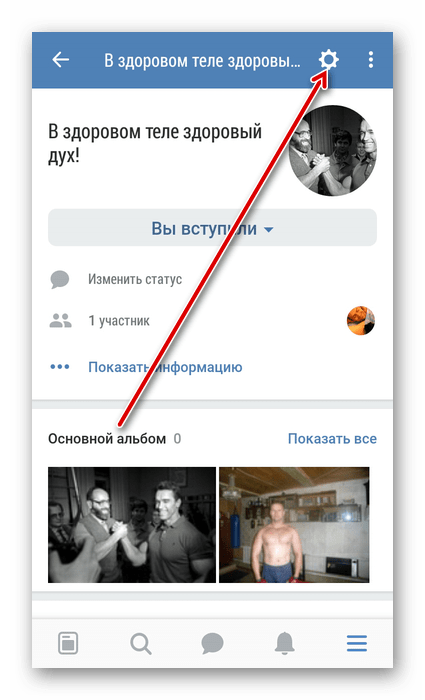

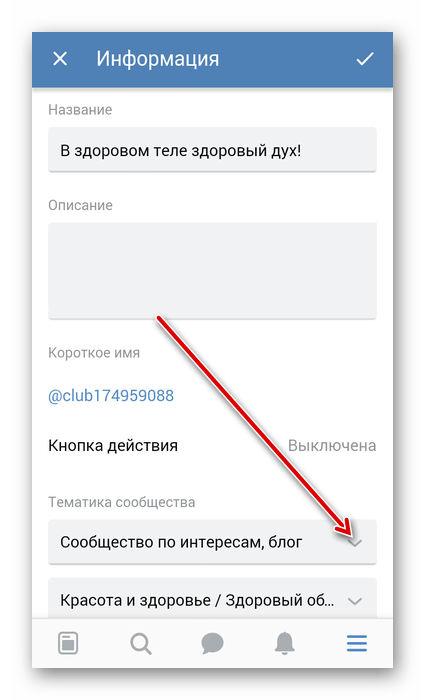




Итак, мы подробно разобрали алгоритм действий пользователя VK по превращению группы в паблик на сайте ВКонтакте и в мобильных приложениях ресурса. Теперь вы можете использовать эти способы на практике и изменять тип сообщества по своему усмотрению. Удачи!
Читайте также: Как создать группу ВКонтакте
 Мы рады, что смогли помочь Вам в решении проблемы.
Мы рады, что смогли помочь Вам в решении проблемы. Опишите, что у вас не получилось.
Наши специалисты постараются ответить максимально быстро.
Опишите, что у вас не получилось.
Наши специалисты постараются ответить максимально быстро.Помогла ли вам эта статья?
ДА НЕТlumpics.ru
Как перевести группу в публичную страницу Вконтакте
Трансформировать группу в паблик очень просто. Намного сложнее взвесить все за и против, поскольку между этими формами сообщества есть отличия, и некоторые из них имеют принципиальное значение. Если перед вами стоит задача смена вида сообщества, прочтите внимательно данную статью, а затем осознанно примите решение.
Отличия группы от публичной страницы в ВК
На первый взгляд может показаться, что различий между пабликом и группой почти нет, однако это не так. Ознакомьтесь с рядом изменений, которые ждут ваше сообщество, чтобы точно понимать, на что вы идете:
- Во-первых, при переводе из группы в публичную страницу сайт попросит вас определиться с типом страницы («место или небольшая компания», «известная личность или коллектив» и т.д.). При этом у каждого типа страницы есть ряд своих условий, с которыми вам нужно будет как-то «ужиться».
- Блоки «Новости» и «Документы» станут недоступными.
- Все приглашения в группу автоматически отменятся.
- «Обсуждения» теперь вы сможете наблюдать в меню справа.
- Абсолютно все заявки на вступление в группу (если группа была закрытой) будут приняты.
- Пропадут все записи со стены, за исключением опубликованных от имени группы.
- Все пользователи смогут видеть информацию сообщества, поскольку публичная страница по определению не может быть закрытой.
Что из перечисленного является положительными моментами, а что нет, решать только вам. Но если вы все еще не передумали, читайте дальше.
Ограничения на перевод группы в публичную страницу
Сайт «ВКонтакте» вводит некоторые ограничения на переход из группы в паблик и наоборот. К таким ограничениям относятся:
- Наличие у вашей группы более десяти тысяч фолловеров. При большем количестве подписчиков решения принимаются технической поддержкой сайта.
- Перевод может осуществлять исключительно создатель группы и никто больше.
- Изменение формы сообщества возможно не чаще одного раза в тридцать дней.
Если и эта информация вас не испугала, то знакомьтесь с инструкцией, приведенной в следующем разделе.
Как перевести группу в публичную страницу ВКонтакте
Для того чтобы перевести группу в паблик, совершите следующие действия:
- В первую очередь, зайдите на страницу своего сообщества через «Управление» в разделе «Группы».
- Справа вы увидите меню, последним пунктом в котором будет кнопка «Еще». Нажмите на нее.
- Видите иконку в виде шестеренки рядом с «Перевести в страницу»? Кликайте по ней.
- Далее выбирайте тип страницы, еще раз ознакомившись со всеми предупреждениями, и жмите для подтверждения «Перевести в страницу».

Готово! Назад пути нет, переделать уже ничего не получится по указанным выше причинам. Так что если вы передумали, то через 30 дней у вас появится шанс все исправить.
Внимание!Изменить вид сообщества возможно только с компьютера. Мобильная версия на сегодняшний день, к сожалению, не предусматривает такой возможности.
Если вы внимательно все прочитали и попробовали на практике сделать то, что мы вам посоветовали, то с вероятностью в сто процентов у вас должно было получиться!
vkbaron.ru

